المقدمة
دمج الكمبيوتر في شبكة مجال يدمجه تحت خادم مركزي، مما يعزز الأمان وإدارة الموارد. تربط هذه العملية جهاز الكمبيوتر الخاص بك بشبكة أكبر، مما يسهل الوصول المحكم إلى الملفات والطابعات والموارد الأخرى. يعد الاستفادة من شبكات المجال أمرًا ضروريًا للأعمال التجارية والمؤسسات التعليمية والمنظمات الأخرى التي تدير أجهزة كمبيوتر متعددة. في هذا الدليل، سنستكشف كيفية إضافة كمبيوتر إلى مجال في عام 2024، حيث نغطي كل شيء من المتطلبات المسبقة إلى الخطوات التفصيلية واستكشاف المشكلات الشائعة وحلها.

فهم المجالات وأهميتها
تعمل المجالات كشبكات حيث يقوم خادم مركزي، أو وحدة تحكم المجال، بإدارة الوصول والأمان لجميع أجهزة الكمبيوتر المتصلة. تعد هذه الشبكات أساسية لإدارة الموارد، وتوحيد بروتوكولات الأمان، وتعزيز التعاون. عندما ينضم جهاز كمبيوتر إلى مجال، فإنه يلتزم بقواعد وسياسات الخادم، مما يضمن تحكمًا متسقًا في الوصول وإدارة مبسطة. لا يحسن هذا الإعداد الأمان فحسب، بل يبسط أيضًا إدارة تكنولوجيا المعلومات عن طريق توحيد العمليات تحت سقف واحد.
المتطلبات الأساسية لإضافة جهاز كمبيوتر إلى مجال
قبل الغوص في العملية، تأكد من توفر المتطلبات الأساسية التالية:
1. معلومات اسم المجال: اسم المجال الكامل الذي ستنضم إليه.
2. بيانات اعتماد المسؤول: اسم المستخدم وكلمة المرور بحقوق الانضمام إلى المجال.
3. اتصال الشبكة: اتصال ثابت بشبكة المجال.
4. اسم الكمبيوتر: معرف فريد لجهاز الكمبيوتر الخاص بك داخل المجال.
5. التحقق من إصدار Windows: تحقق من أن إصدار Windows الخاص بك يدعم الانضمام إلى المجال، والذي يكون متوفرًا عادةً في الإصدارات المهنية أو المؤسسية.
تأكد من جاهزية هذه المتطلبات يضمن عملية أسهل عند إضافة جهاز الكمبيوتر الخاص بك إلى المجال.
خطوات إضافة جهاز كمبيوتر إلى مجال في نظام Windows
تحضير جهاز الكمبيوتر الخاص بك
- تسجيل الدخول كمسؤول: تأكد من أنك مسجل الدخول إلى حساب يتمتع بحقوق المسؤول.
- التحقق من اتصال الشبكة: تأكد من اتصال جهاز الكمبيوتر الخاص بك بشبكة المجال عبر Ethernet أو Wi-Fi.
الوصول إلى خصائص النظام
بعد تحضير جهاز الكمبيوتر الخاص بك، الخطوة التالية هي الوصول إلى خصائص النظام وتعديلها لإدخال تفاصيل المجال.
- فتح الإعدادات: انقر على قائمة البداية وافتح الإعدادات.
- التنقل إلى النظام: انتقل إلى
النظام > حول. - فتح خصائص النظام: قم بالتمرير لأسفل وانقر على
إعدادات النظام المتقدمة.
إدخال معلومات المجال وإعادة التشغيل
- تغيير الإعدادات: في نافذة
خصائص النظام، انقر على علامة التبويباسم الكمبيوترثمتغيير. - إعادة التسمية أو الانضمام إلى المجال: حدد زر الراديو
المجال، وأدخل اسم المجال، ثم انقر فوقموافق. - إدخال بيانات الاعتماد: ستظهر مطالبة تطلب بيانات اعتماد المجال. أدخل اسم المستخدم وكلمة مرور المسؤول.
- إكمال وإعادة التشغيل: انقر فوق
موافقثم أعد تشغيل جهاز الكمبيوتر لتطبيق التغييرات.
باتباع هذه الخطوات، يجب أن ينضم جهاز الكمبيوتر الخاص بك بنجاح إلى المجال، مما يجعله جزءًا من الشبكة المركزية.

استكشاف المشكلات الشائعة وحلها
حتى مع التعليمات التفصيلية، قد تظهر مشاكل. إليك كيفية علاج المشكلات الشائعة:
مشاكل الشبكة
- التحقق من إعدادات الشبكة: تأكد من أن جهاز الكمبيوتر الخاص بك متصل بشبكة المجال.
- التحقق من الاتصال بوحدة التحكم بالمجال: افتح موجه الأوامر واكتب
ping [عنوان IP الخاص بوحدة تحكم المجال]للتحقق من الاتصال. - خادم DNS: تحقق من أن إعدادات DNS تشير إلى الخادم الصحيح.
من خلال التحقق من هذه النقاط، يمكنك غالبًا تحديد وحل مشاكل الشبكة بسرعة.
بيانات اعتماد المجال غير صحيحة
- تأكيد بيانات الاعتماد: تحقق من اسم المستخدم وكلمة المرور مرة أخرى.
- أذونات الحساب: تأكد من أن حسابك لديه أذونات للانضمام إلى المجال.
- إعادة تعيين كلمة المرور: إذا لزم الأمر، أعد تعيين كلمة المرور من خلال وحدة تحكم المجال.
يمكن أن يحل التحقق المزدوج من بيانات الاعتماد وضمان الأذونات الصحيحة العديد من المشكلات المتعلقة بالانضمام إلى المجال.
التحقق من تكامل المجال
لتأكيد نجاح تكامل المجال:
1. تسجيل الدخول باستخدام بيانات اعتماد المجال: بعد إعادة التشغيل، حاول تسجيل الدخول باستخدام بيانات اعتماد المجال.
2. التحقق من خصائص النظام: راجع خصائص النظام للتأكد من اسم المجال.
3. الوصول إلى موارد الشبكة: حاول الوصول إلى موارد المجال مثل المجلدات المشتركة أو الطابعات للتأكد من الاتصال.
تساعد هذه الخطوات في التحقق من أن جهاز الكمبيوتر الخاص بك متكامل بشكل صحيح في المجال.
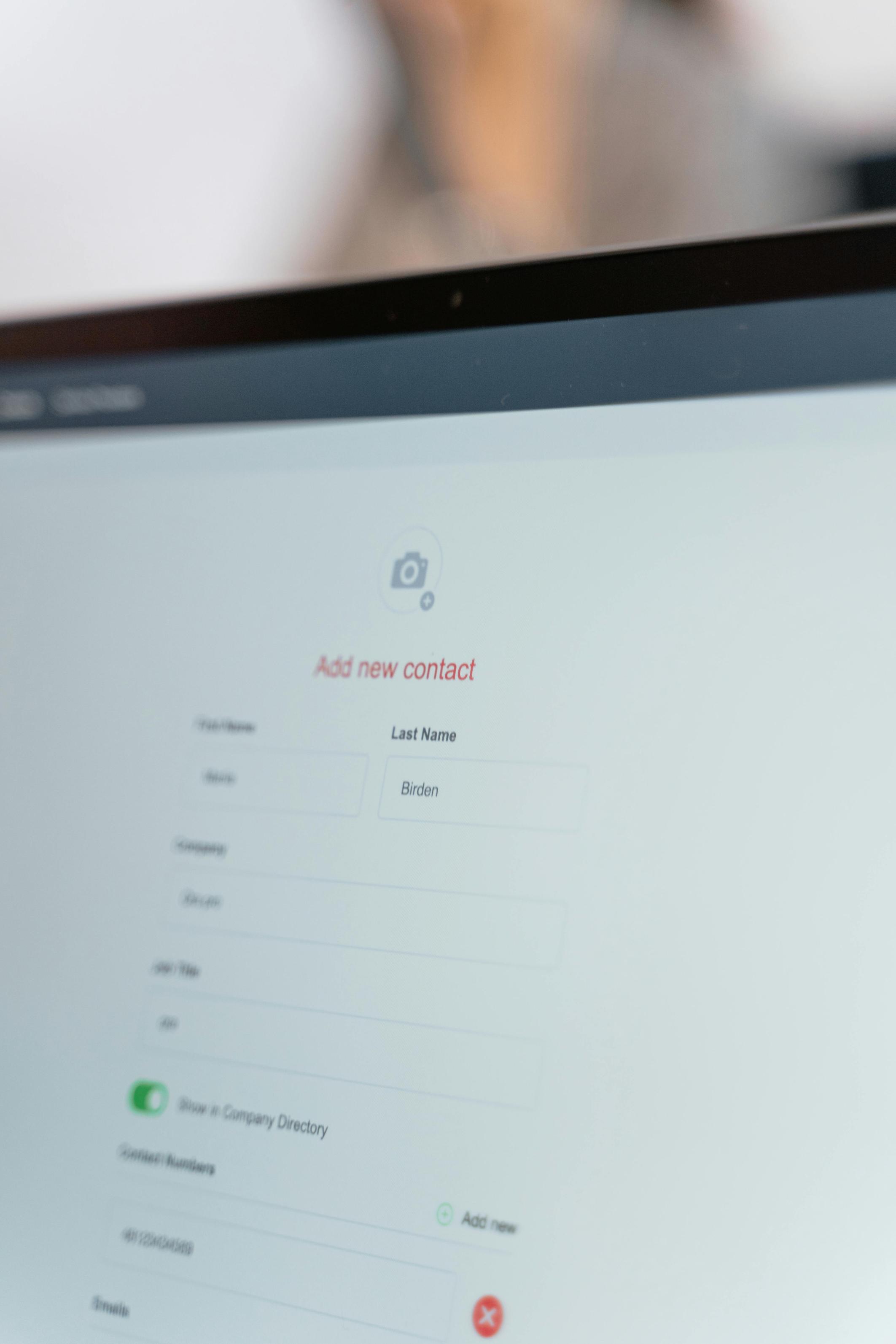
الخاتمة
يعمل إضافة كمبيوتر إلى شبكة المجال على تعزيز الأمان وإدارة الموارد والتحكم المركزي. باتباع هذا الدليل المنهجي، يمكنك دمج جهاز الكمبيوتر الخاص بك بسلاسة في المجال في عام 2024، حل المشكلات المحتملة والتحقق من نجاح العملية.
الأسئلة الشائعة
ماذا يجب أن أفعل إذا واجهت خطأ DNS أثناء الانضمام إلى المجال؟
تأكد من إعدادات خادم DNS وأنها تشير إلى وحدة تحكم المجال. تحقق من الاتصال بالشبكة وحاول مرة أخرى.
هل يمكنني إضافة جهاز كمبيوتر إلى مجالات متعددة؟
لا، يمكن لجهاز الكمبيوتر أن يكون عضوًا في مجال واحد فقط في كل مرة. للانضمام إلى مجال آخر، يجب عليك مغادرة المجال الحالي.
كيف أزيل جهاز كمبيوتر من المجال؟
ادخل إلى `خصائص النظام` واضغط على `اسم الكمبيوتر`. حدد `مجموعة العمل`، وقدم البيانات الضرورية، وأعد تشغيل جهاز الكمبيوتر الخاص بك.
